
Tudta, hogy a Huawei Mate 20 Pro, amellett, hogy okostelefonként szolgál, munkaállomásként is működhet asztali mód? Csak arra van szükséged egy külső monitor, egy billentyűzet és egy kábel -és ha sietsz minket, még a harmadikat sem. Lépésről lépésre elmagyarázzuk, hogyan lehet a Mate 20 Pro-t rögtönzött PC-egységgé alakítani, és milyen előnyei vannak ennek a funkciónak az okostelefonon.
Változtassa a Mate 20 Pro-t PC-vé
A Huawei okostelefont sokkal könnyebb munkaállomássá tenni, mint gondolnád. A kínai cég nagy teljesítményű processzorral szerelte fel zászlóshajóját, a Kirin 9807 nm-es feldolgozási technológiával, amely közvetlen teljesítményjavulást garantál a sebesség és az energiahatékonyság terén - ebben a másik cikkben a Mate 20 pro multimédiás társként sok további részletet talál a telefon szívének működéséről.
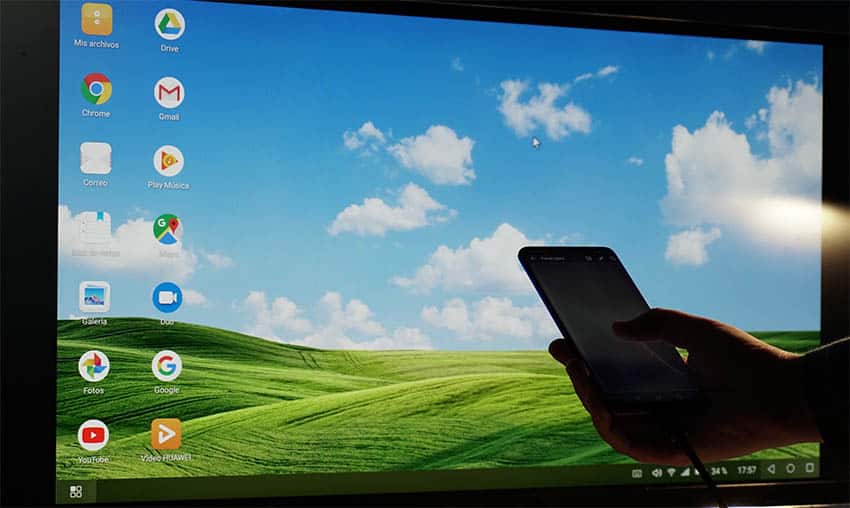
Ennek az említett Kirinnek köszönhetően a telefon nem csak okostelefonként tud fizetőképességgel mozogni; akkor is, ha úgy használjuk rögtönzött PC-meghajtó. Egy kábel, egy külső monitor és egy periféria egyszeri használatával lehetséges a terminál csatlakoztatása, és munkaközpontként szolgálhat, így élvezheti saját asztali menüjét a képernyőn, és úgy dolgozhat, mintha otthon lenne.
A Mate 20 Pro vezetékes asztali módban
Ahhoz, hogy ezt meg tudja tenni, további kiegészítőkre lesz szüksége. Az első közülük a c típusú usb-hdmi kábel. Ez lehetővé teszi az információk elküldését a telefonról a meglévő külső monitorra, amely a munkaállomás beállításának másik kulcseleme.
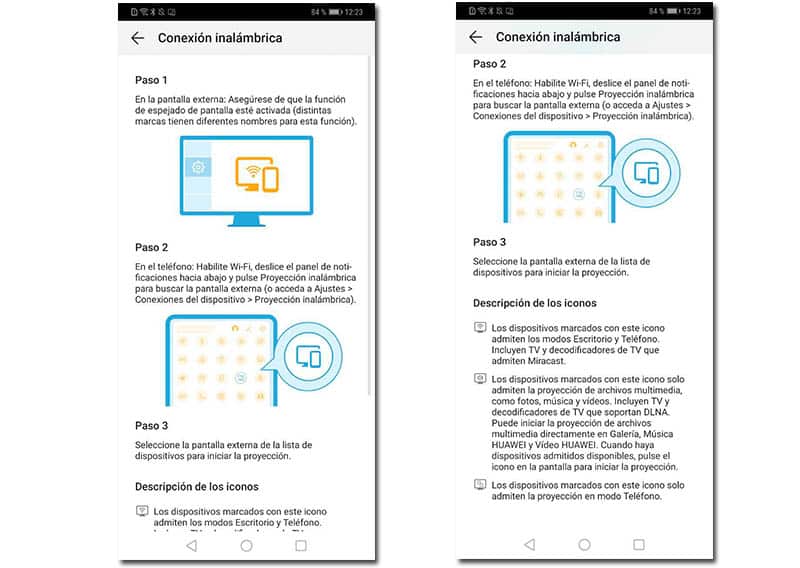
Nyilvánvalóan, ha úgy akarunk dolgozni, mintha egy asztali PC-ről lenne szó, akkor szükség van egy egérre és a billentyűzetre is, mindkettő Bluetooth támogatással, amit a telefonhoz csatlakoztatunk a használathoz. Lépésről lépésre megnézzük, hogyan kell mindent elkészíteni:
- Győződjön meg róla Bluetooth billentyűzet és egér csatlakoztatása a telefonhoz. Lépjen a terminál Beállítások => "Eszközkapcsolat" elemre, és írja be a "Bluetooth" lehetőséget. Ha a perifériák nem jelennek meg az Elérhető eszközök részben, kattintson a „Keresés” gombra (a képernyő alján), hogy észlelje azokat. Miután megjelennek, kattintson rájuk, hogy összekapcsolódjanak.
- A perifériák összekapcsolása után ideje csatlakoztatni a telefont a monitorhoz. Ehhez vegye a kábel amit korábban jeleztünk, és csatlakoztassa a telefonhoz (USB-C) és a monitorhoz (HDMI).
- Látni fogja, hogyan jelenik meg a telefonon egy speciális menü, amelyben lehetőség van a képernyő klónozására (nézze meg, mit lát a mobilján a monitoron), vagy munkaegységként használja (Asztali mód). Ezt a második lehetőséget nyomjuk meg.
- A monitoron megjelenik az EMUI Desktop logó, majd ezt követően egy Android alapú asztal különböző alkalmazásikonokkal (Google Mas, Chrome, Drive stb.). Már készen áll a használatra, mintha az otthoni asztali számítógép lenne.
A Mate 20 Pro asztali módban, vezeték nélküli kapcsolattal
A Huawei Mate 20 Pro is lehetővé teszi annak kihasználását Vezeték nélküli asztali mód. Hogyan lehetséges ez? Nos, WiFi támogatással rendelkező monitor használatával.
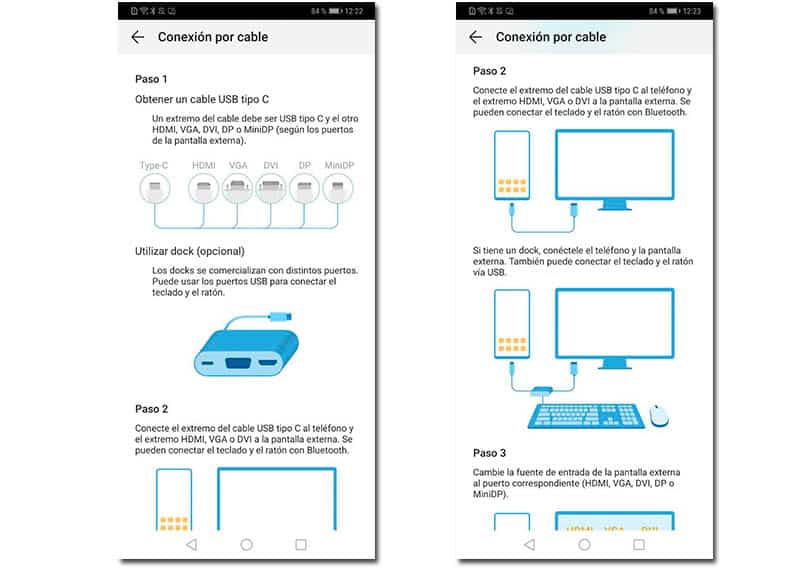
Abban az esetben, ha az Öné rendelkezik ezzel a lehetőséggel, a telefon csatlakoztatásához követendő eljárások kissé eltérnek a kábeles csatlakozási eljárásoktól, de ugyanolyan egyszerűek és gyorsan végrehajthatók:
- Lépjen be a monitor vagy a külső kijelző opciók menüjébe, és keresse meg azt a részt, amely lehetővé teszi a «képernyő tükrözés» (a monitor márkájától függően ezt a funkciót így vagy úgy hívják meg). Aktiválja.
- Győződjön meg arról, hogy a Mate 20 Pro telefonon be van kapcsolva a Wi-Fi, és csúsztassa le az értesítési panelt, hogy megtalálja a «Vezeték nélküli vetítés«. Kattintson rá a kereséshez és a külső képernyő megtalálásához. Miután megjelenik a telefonon, válassza ki, és a Huawei terminál csatlakoztatva lesz a monitorhoz.
Van néhány további részlet és trükk, amelyeket biztosan tudni fog. Például a Huawei Mate 20 Pro képernyője egérként is használható. Ehhez csúsztassa le az értesítési panelt, miközben csatlakozik a monitorhoz, és nyissa meg az érintőpanelt. A képernyő egyfajta trackpad lesz, ahol úgy mozgathatja az ujját, mintha egeret használna, sőt bizonyos mozdulatokat is használhat.
mint a sajátjának munkafelület, ez egy személyre szabott környezet, amelyben nem is találja meg az eszközön található összes alkalmazást. Csak azokat fogja látni, amelyek az Ön által használt munkamódban a leghasznosabbak, például elérheti, mint korábban jeleztük, a naptárat, a webböngészőt, a Gmailt vagy a fotógalériát. Mondanunk sem kell, hogy a Huawei saját megoldásai is kéznél lesznek, így hozzáférhetsz olyan otthoni alkalmazásokhoz, amelyek Asztali módban is hasznosak.
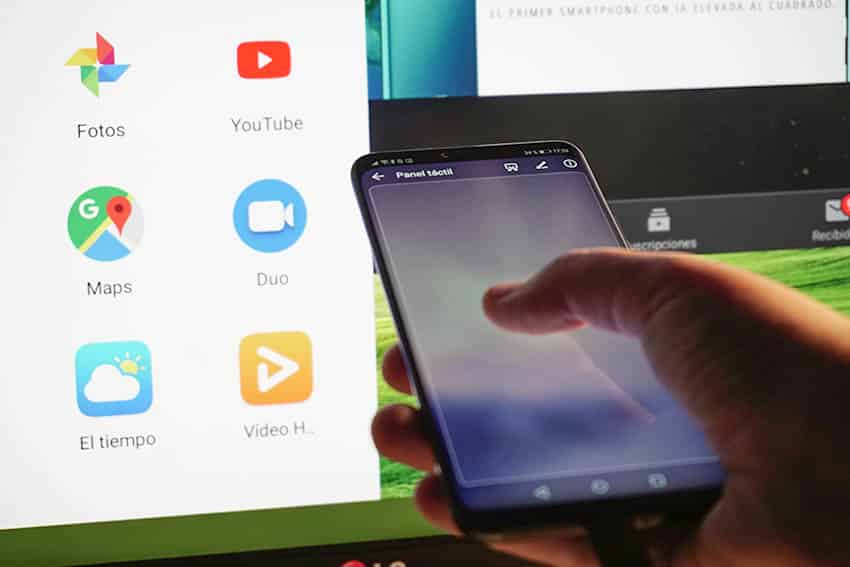
A leglogikusabb dolog az, hogy a Huawei Mate 20 Pro asztali üzemmódját szeretné használni termelékenységi célok, így érdekes lesz számodra, hogy néhány erre a célra telepített alkalmazás, például a Microsoft csomag (többek között Word-del és Excellel) kompatibilis az Androiddal és elérhető a Google Play áruházban. Hasonlóképpen egy másik nagyon érvényes lehetőség a felhőben található megoldásokkal való munka. Ebben az esetben a Google Dokumentumok egy fantasztikus lehetőség a szövegszerkesztővel való együttműködéshez, és bárhonnan hozzáférhet a fájlhoz a felhőben való elhelyezkedésének köszönhetően.
A Huawei Mate 20 Pro asztali üzemmódja valószínűleg az egyik legismeretlenebb lehetőség a telefonban annak ellenére, hogy az okostelefon által kínált egyik hasznos és hatékony funkció. Ennek az opciónak köszönhetően rendelkezhet egy mobil munkaegységgel, amelyet bármikor és mindenekelőtt bárhol beállíthat, így bárhová is megy, személyre szabott asztalával dolgozhat.